- Base de conocimientos
- CRM
- Llamadas
- Configurar una cuenta Twilio Connect en HubSpot
Nota: Este contenido se tradujo a través de un software y es posible que no haya sido revisado. La versión en inglés se considera, por tanto, la versión oficial y es posible que haya sido actualizada. Para acceder a la versión en inglés, haz clic aquí.
Configurar una cuenta Twilio Connect en HubSpot
Última actualización: 11 de octubre de 2024
Disponible con cualquiera de las siguientes suscripciones, a no ser que se indique de otro modo:
-
Sales Hub Pro, Enterprise
-
Service Hub Pro, Enterprise
Si tienes un
asignado Sales Hub o Service Hub Professional o Enterprise asiento, puedes configurar una cuenta con el proveedor de llamadas de terceros Twilio Connect para realizar llamadas en HubSpot y realizar llamadas a países
que no están incluidos en la lista de países compatibles . Los minutos de llamada se agregan y comparten entre todos los usuarios de una cuenta HubSpot. Si se le acaban, puede comprar minutos adicionales para su cuenta. Conoce los minutos disponibles en cada tipo de suscripción en Catálogo de productos y servicios de HubSpot
.
Si varios usuarios desean utilizar Twilio Connect para realizar llamadas, cada usuario debe seguir estos pasos para conectar Twilio a su cuenta de HubSpot. Aunque es posible que varios usuarios utilicen las mismas credenciales de inicio de sesión de Twilio para conectarse a HubSpot, se recomienda que cada uno configure su propia cuenta de Twilio con credenciales de inicio de sesión únicas. Si estás utilizando una versión de prueba de HubSpot,
no puede configurar una integración de cuenta de Twilio Connect.
Nota: si tienes problemas para hacer llamadas a otros países usando Twilio Connect, revisa la configuración de tu geo permiso en Twilio.
- En tu cuenta de HubSpot, haz clic en el icono de settings Configuración en la barra de navegación superior.
- En el menú de la barra lateral izquierda, vaya a General.
- Haz clic en la pestaña Llamando.
- En la sección Conecta una integración, haz clic en Regístrate o conecta tu cuenta de Twilio.

- Se te redireccionará a Twilio para crear una cuenta o iniciar sesión en tu cuenta existente y autorizar la conexión con HubSpot.

- Después de conectar tu cuenta de Twilio, se te redireccionará nuevamente a HubSpot. Para registrar tu número de teléfono y poder empezar a hacer llamadas, en la sección Twilio Connect, haz clic en Añadir número de teléfono.
Nota:
- Debe poder recibir y contestar llamadas en los números registrados en para completar la verificación.
- Si obtiene un error al registrar su número de teléfono con Twilio, póngase en contacto con Twilio Soporte para obtener ayuda. Tendrás que trabajar directamente con Twilio para registrar tu número antes de poder realizar llamadas desde HubSpot.
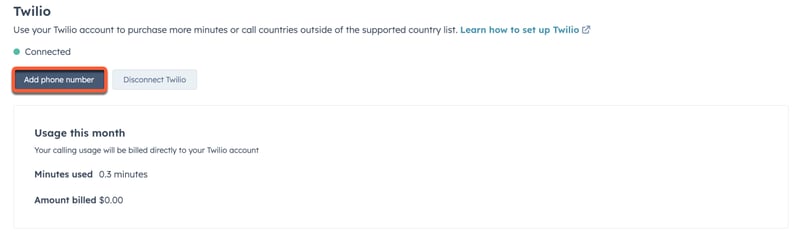
Cuando tu número de teléfono se haya registrado correctamente en Twilio, podrás empezar a realizar llamadas utilizando minutos de Twilio y acceder a las grabaciones de llamadas en HubSpot.
Puede consultar el número de minutos de llamada utilizados y el importe facturado del mes en la sección Twilio Connect . Más información sobre cómo hacer una llamada usando un proveedor de terceros.
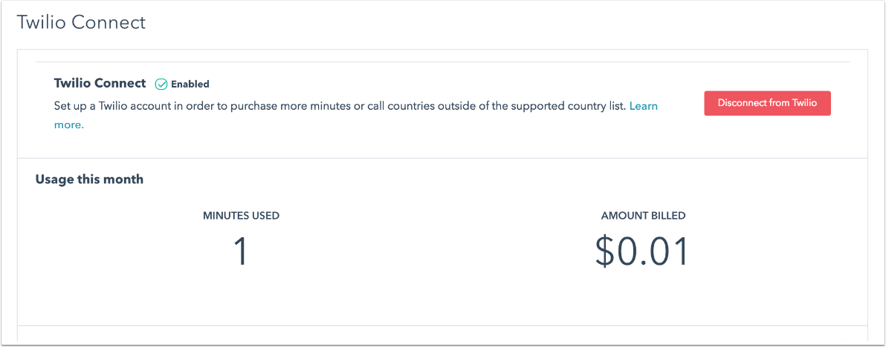
Nota: Los precios de Twilio varían en función de la ubicación de la persona que llama y del destinatario de la llamada. Si estás utilizando minutos comprados a través de Twilio Connect, no hay ningún cargo adicional por parte de HubSpot.
Ten en cuenta que sólo puedes utilizar la opción Llamar desde el navegador cuando utilices Twilio para realizar llamadas en HubSpot.
Calling
Gracias por tus comentarios, son muy importantes para nosotros.
Este formulario se utiliza solo para recibir comentarios a la documentación. Cómo recibir ayuda con HubSpot.